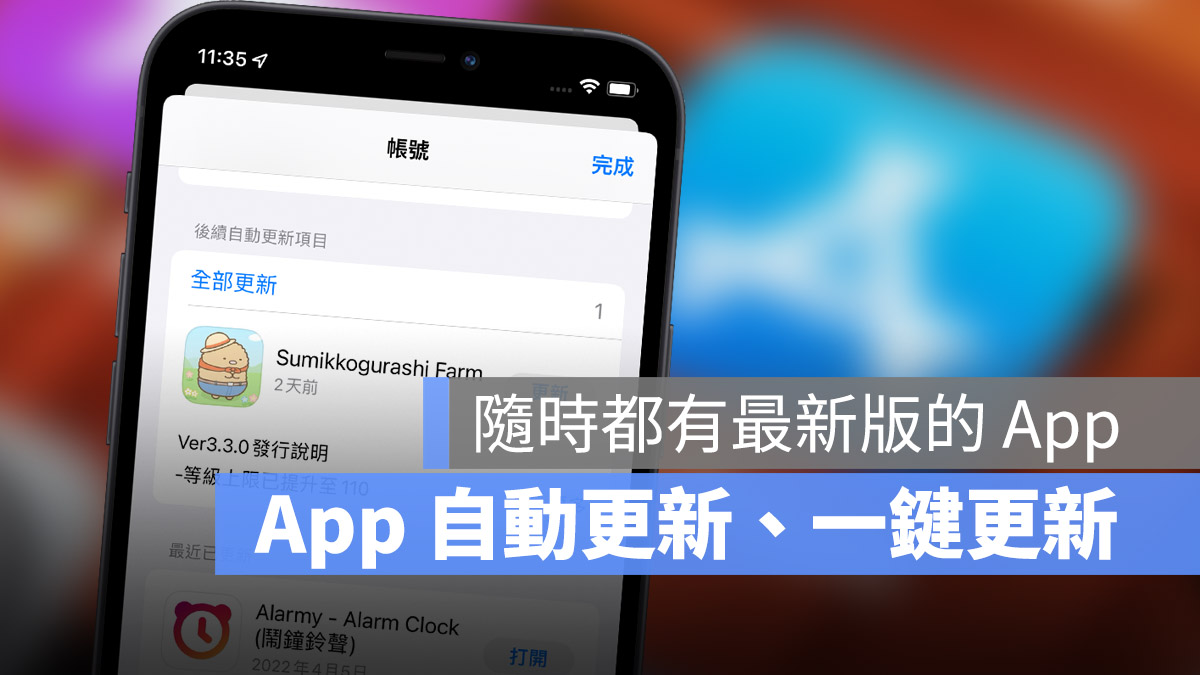
當我們使用 iPhone 一陣子以後,手機內的 App 可能會變得很多,而每個 App 時不時就會推出版本更新,如果要一個一個更新其實很花時間,而 iPhone 內建就有可以讓 App 自動更新、一鍵更新的功能,可以幫助你快速一口氣更新所有的 App。
今天這篇文章,我們就要來跟大家聊聊,如何在 iPhone 上設定自動更新、一鍵快速更新 App 的方法。
iPhone 設定一鍵更新 App 教學
在 App Store 裡,點選右上角的大頭貼圖示。
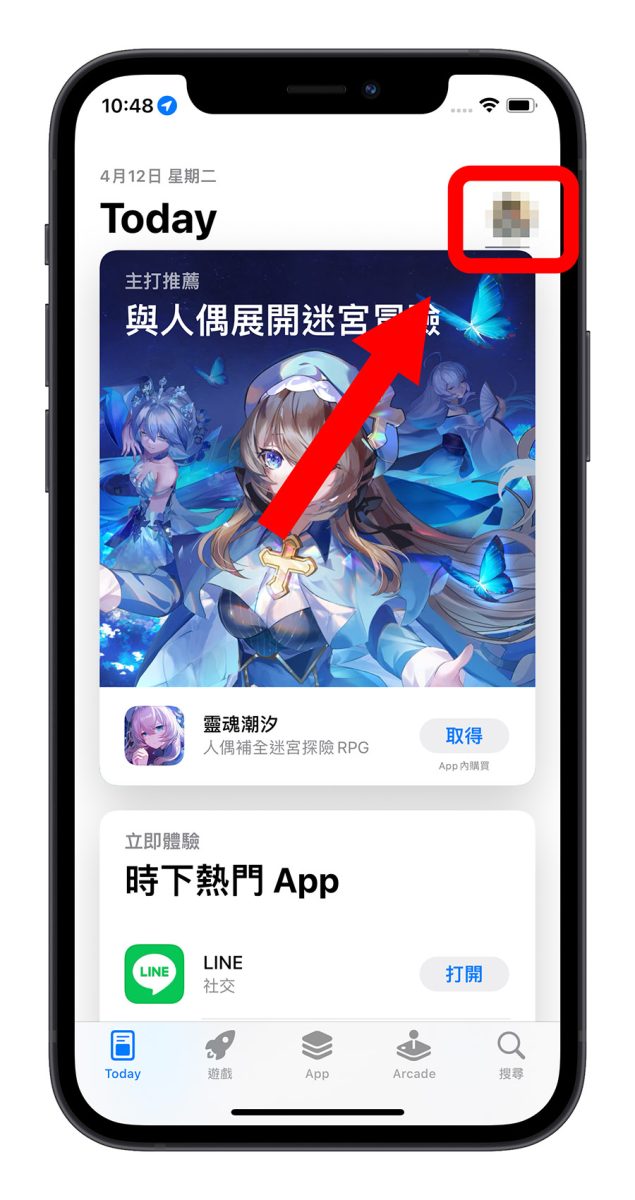
接著往下滑,在可更新的 App 項目最上方,點擊「全部更新」按鈕。
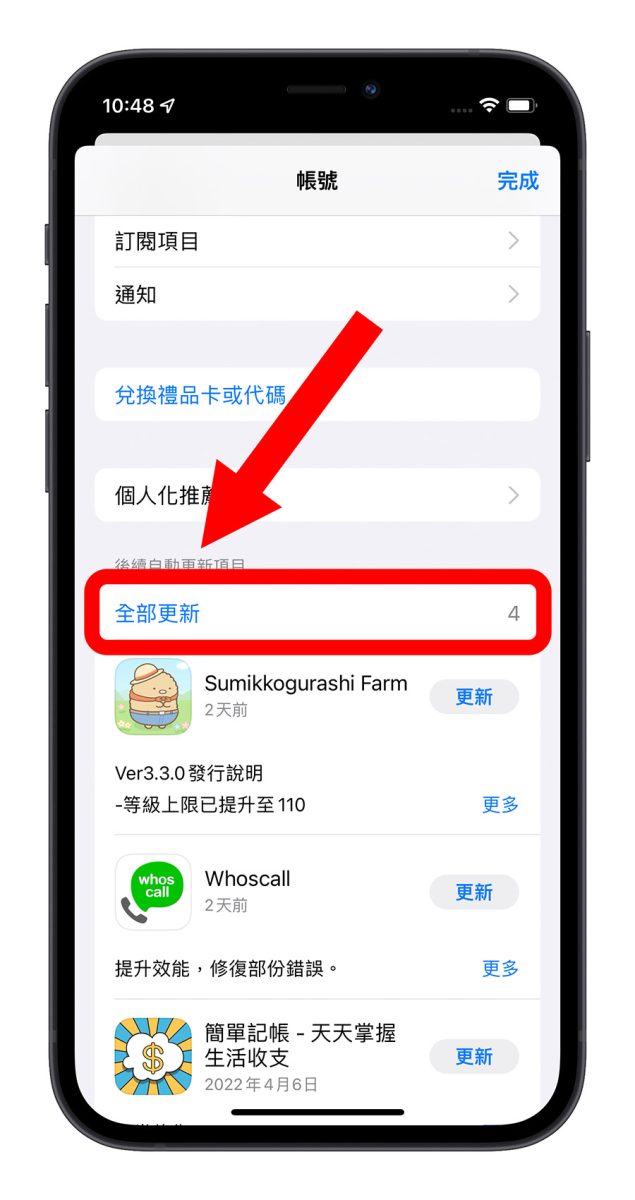
iPhone 就會把所有需要更新的 App 全部一次更新完成。
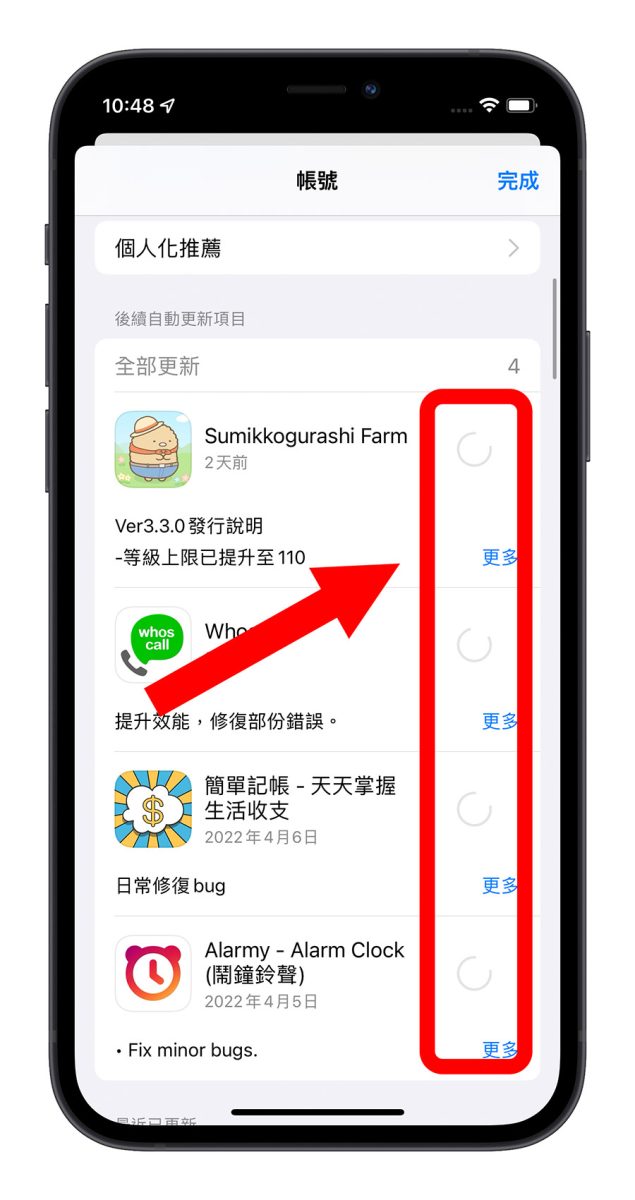
iPhone 設定自動 App 更新教學
如果想要更快速、更懶人一點的方法,還可以設定 iPhone 自動更新 App 功能。
打開 iPhone 的「設定」App,往下滑選擇「App Store」選項。
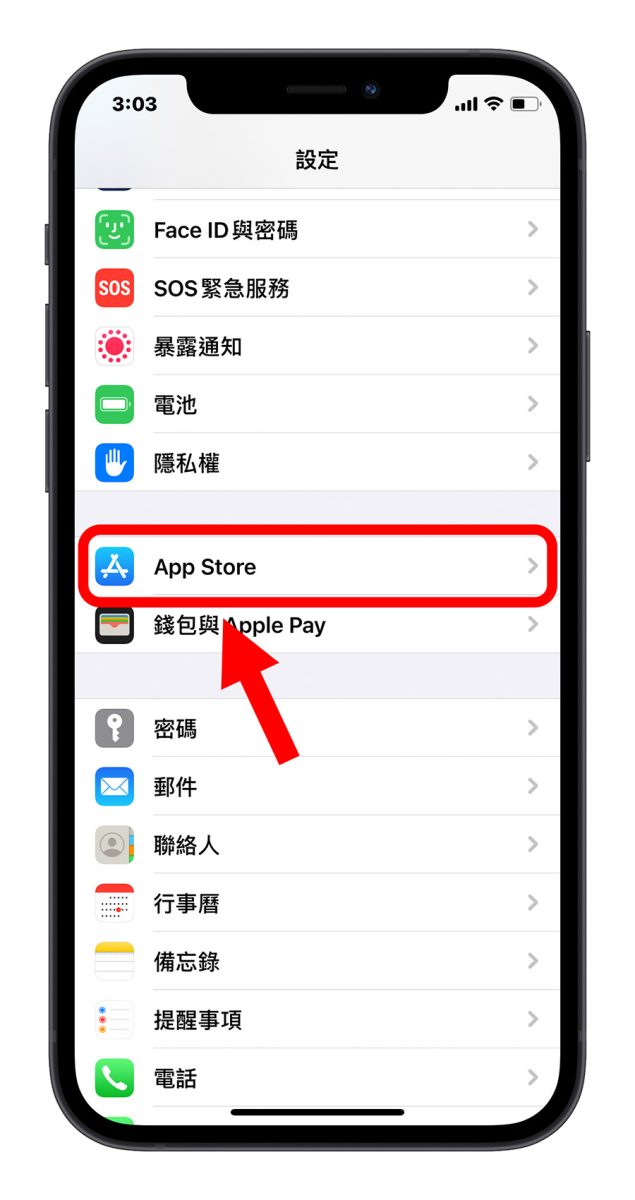
接著在中間一點的地方,將「App 更新項目」這個功能開啟,只要任何一個 App 有推出更新的版本,系統就會在一段時間後自動將 App 更新成新的版本。
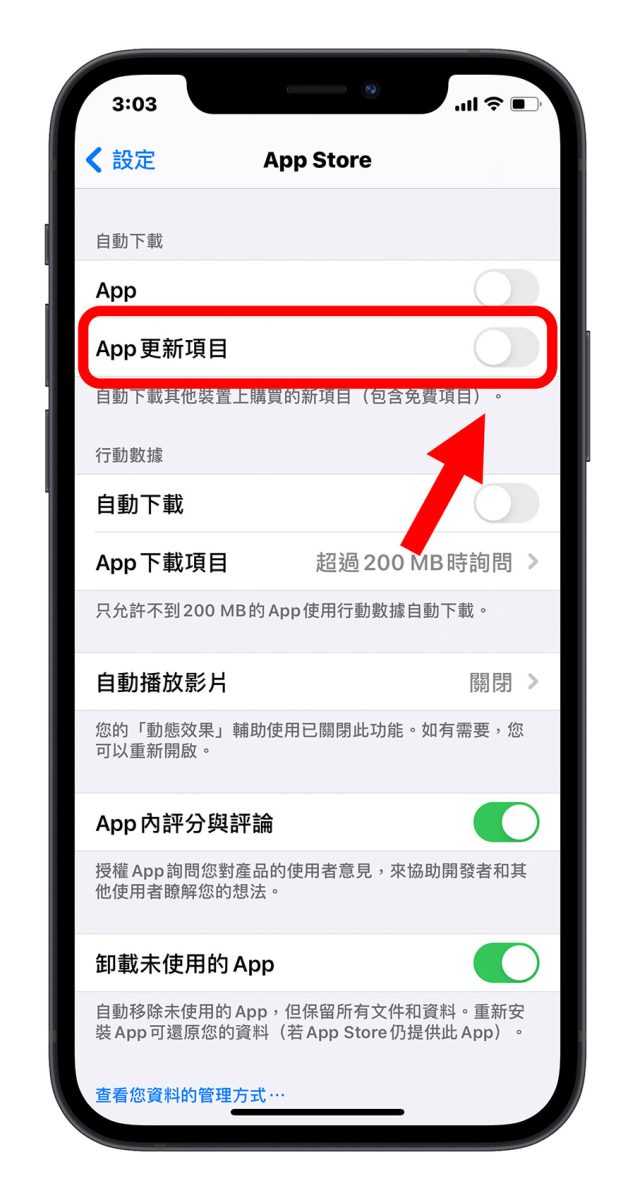
開啟 App 自動更新的優點與缺點
雖然我們在這邊教大家可以利用開啟 App 自動更新來減少手動更新 App 的麻煩,省下許多步驟,但是這邊也要提醒大家,並不是說所有的 App 更新到最新版本都一定是最好,從幾個少數的案例中我們可以發現有時候 App 更新後,反而會造成不穩、閃退的情況出現,但通常如果出現這樣的狀況,App 的開發者都會很快的推出新版本再更新一次,所以不用擔心,只是在更新之前可能會影響你的使用就是了。
優點
- 方便省時間不用一個一個點按
- 可以隨時享受到每個 App 的最新功能
- App Store 圖示的右上角不會有紅色的數量提示
缺點
- 無法針對 App 單獨設定是否開啟自動更新
- 如果新版本的 App 有 Bug 就會立即受到影響
而我個人是屬於不開啟 App 自動更新的那一派,主要就是覺得可以有穩定的 App 使用較為方便,除非真的有什麼新功能是我很想用的,那我在手動更新就好。